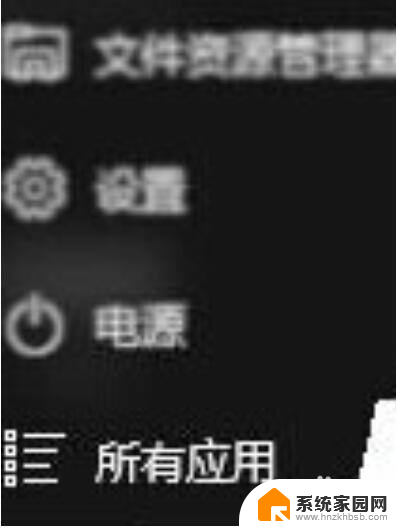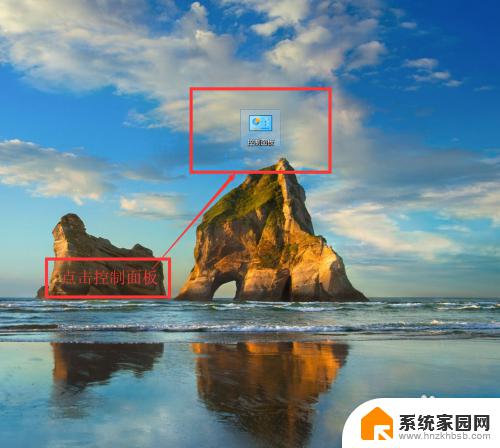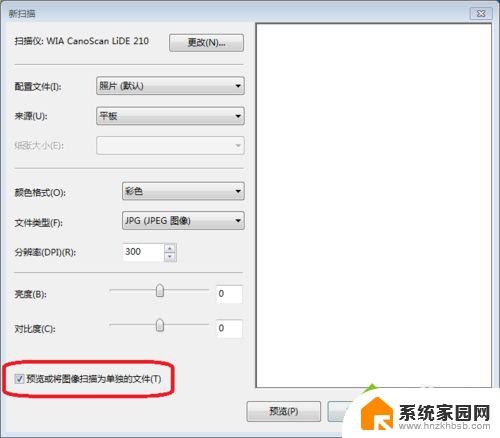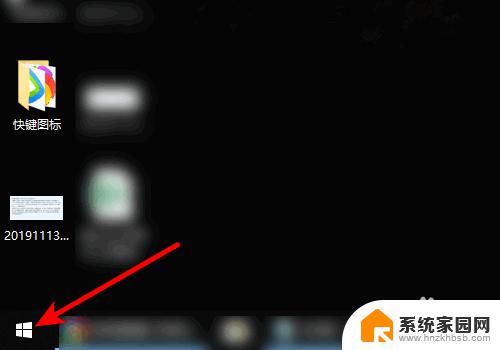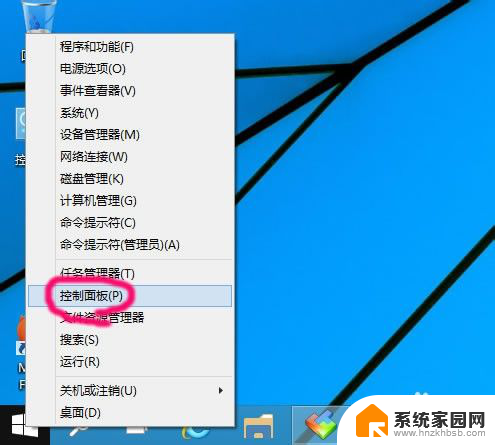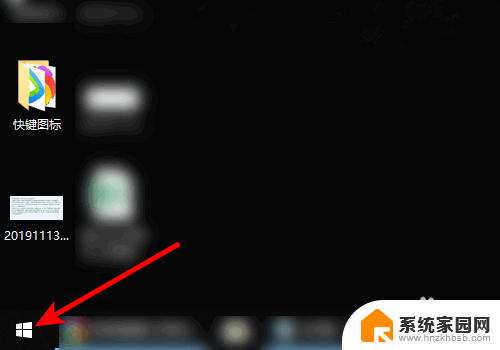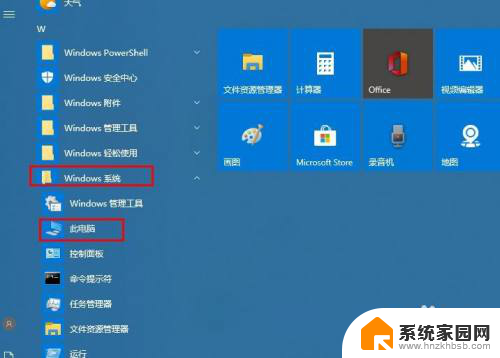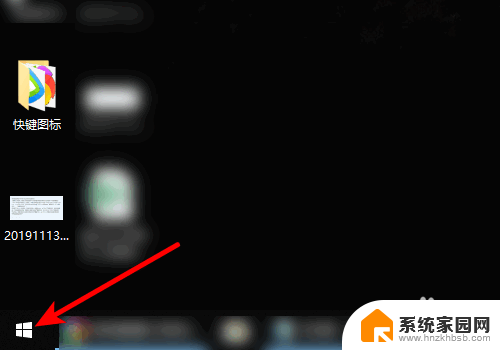电脑文件怎么扫描 Win10如何扫描磁盘文件
在日常使用电脑的过程中,我们经常需要对磁盘文件进行扫描,以确保文件的安全性和完整性,而在Win10操作系统中,如何扫描磁盘文件也成为了许多用户关注的问题。通过简单的操作步骤,我们可以轻松地对磁盘文件进行扫描,及时发现和解决可能存在的问题,保障电脑系统的稳定运行。接下来让我们一起来了解Win10如何扫描磁盘文件的方法吧!
步骤如下:
1.把文件|身份证等需要扫描的东西放入扫描仪中。

2.然后点击开始菜单——打印机和设备;
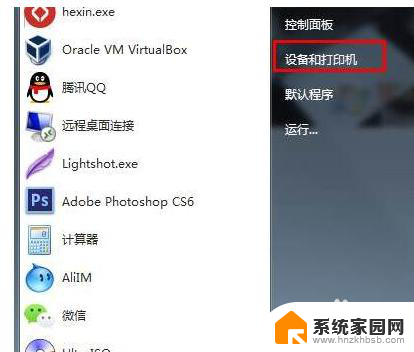
3.打开之后,可以看到我们安装的扫描仪或多功能一体打印机;
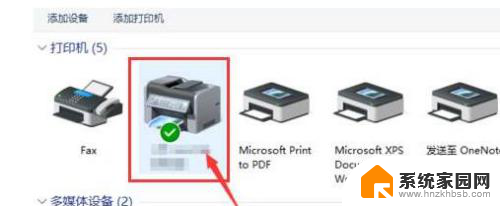
4.找到“扫描文档或图片”,双击打开 (不同的扫描仪或打印机扫描选项不同,有些右键点击图标可以找到扫描怀选项)
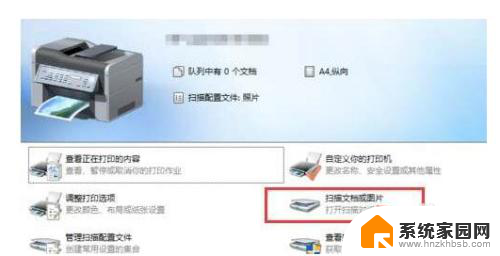
5.这时出现了扫描窗口,扫描颜色格式、文件类型、分辨率、亮度、对比度等都设置确定好后。点击“扫描”;
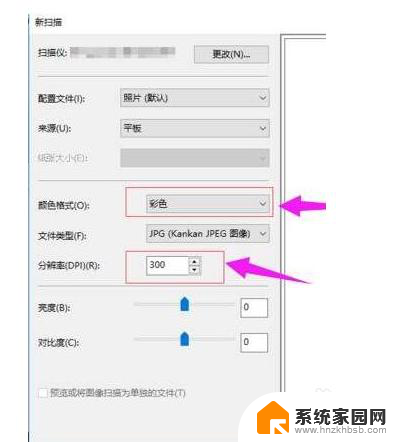
6.开始扫描;
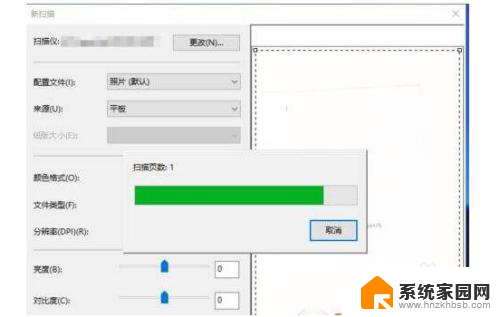
7.之后会出现提示保存在什么位置,我们自己设置一下。储存在电脑上就可以了。
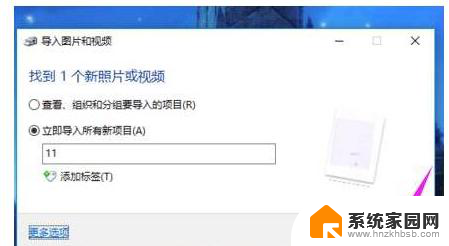
8.扫描后得到图片的默认保存位置为“我的文档》图片”;
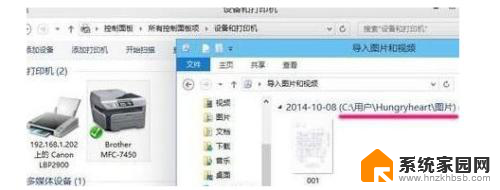
9.操作完成扫描完毕,打开我的文档 - 图片即可得到图片!最后得到身份证正反两面两张图片。

以上是关于如何扫描计算机文件的全部内容,如果你遇到这种情况,不妨根据我的方法来解决,希望对大家有所帮助。